雨林木风win7系统显示左下方的通知图标的方法
win7 32位系统和以及退役的xp相比,一个很大的差异就是任务栏通知图标的显示方式,win7的通知图标会自己进行隐藏,而在具体操作的时候很多用户对此都十分的不习惯,特别是一些常用的酷狗音乐和QQ等,更想要其在右下方能够直接显示出来,隐藏起来显得十分的不习惯。那么win7 32位系统左下方的通知图标怎样显示呢?
1、打开任务栏之后,在任务栏空白处直接右键点击,然后点击里面的属性命令选项,如下图所示;
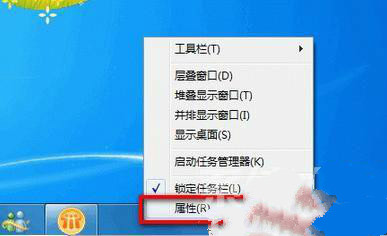
2、这时候就会弹出来一个属性设置的框,直接选择里面的任务栏选项卡,接着再单击自定义键,然后单击下面的确定键,如下图所示;
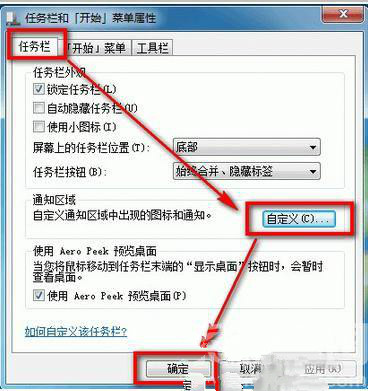
3、上面的操作都完成之后,就可以显示出通知图标设置界面了,如图所示的那样直接把显示出来的通知图标选中,接着单击后面的行为选择菜单选项,选择操作就可以了。使用的时候一旦想要它们都显示出来,将勾选下面的始终选项打上勾勾就可以了。
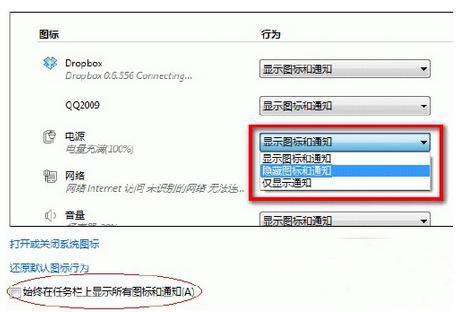
对于win7 32位系统左下方的通知图标怎样显示,相信看了小编的详细介绍之后大家都更加清楚了。在实际应用的过程中,可能会遇到各种各样的问题,大家可以登录系统家园,这里有很多系统知识,希望可以帮助到大家。
- 雨林木风win7旗舰版
- 雨林木风win7 32位旗舰安装版下载 V2017.07
- 雨林木风 GHOST WIN7 SP1 x86旗舰装机版 2015.04 雨林木风86位系统下载
- 雨林木风GHOST WIN7 SP1 64位免旗舰版V15.09_WIN764位系统下载
- 雨林木风win7 64位旗舰装机版系统下载 V2017.07
- 雨林木风GHOST WIN7 SP1 x64旗舰装机版 2015.02 雨林木风win7系统
- 雨林木风win7纯净版
- 雨林木风GHOST WIN7 SP1 64位优化纯净版V15.10_WIN7纯净版64位
- 雨林木风Ghost_Win7_Sp1_X86安全极速纯净版 雨林木风32位纯净版系统下载
- 雨林木风win7 32位纯净旗舰版系统下载 V2017.06
- 雨林木风windows7旗舰版32位标准纯净版系统下载v2017.11
- 雨林木风windows7 32位纯净旗舰版系统下载 V2017.08
- 相关推荐
- 小编推荐
- 雨林木风系统下载
温馨提示:这里是下载地址,点击即可高速下载!
- Win7旗舰版
- Win7纯净版
- Win7系统排行
 深度技术 Ghost Win7 SP1 X86旗舰专业版(32位)2014.05 系统下载深度技术 Ghost Win7 SP1 X86旗舰专业版(32位)2014.05 系统下载
深度技术 Ghost Win7 SP1 X86旗舰专业版(32位)2014.05 系统下载深度技术 Ghost Win7 SP1 X86旗舰专业版(32位)2014.05 系统下载 中关村Ghost win7 旗舰版2014V3 最新 win7 32位系统下载中关村Ghost win7 旗舰版2014V3 最新 win7 32位系统下载
中关村Ghost win7 旗舰版2014V3 最新 win7 32位系统下载中关村Ghost win7 旗舰版2014V3 最新 win7 32位系统下载 雨林木风 GHOST WIN7 SP1 X64旗舰装机版(64位)2014.05 系统下载雨林木风 GHOST WIN7 SP1 X64旗舰装机版(64位)2014.05 系统下载
雨林木风 GHOST WIN7 SP1 X64旗舰装机版(64位)2014.05 系统下载雨林木风 GHOST WIN7 SP1 X64旗舰装机版(64位)2014.05 系统下载 雨林木风 GHOST WIN7 SP1 X86旗舰装机版(32位)2014.05 系统下载雨林木风 GHOST WIN7 SP1 X86旗舰装机版(32位)2014.05 系统下载
雨林木风 GHOST WIN7 SP1 X86旗舰装机版(32位)2014.05 系统下载雨林木风 GHOST WIN7 SP1 X86旗舰装机版(32位)2014.05 系统下载 番茄花园GhostWIN7 SP1 X86装机版2014.04 最新32位旗舰版下载番茄花园GhostWIN7 SP1 X86装机版2014.04 最新32位旗舰版下载
番茄花园GhostWIN7 SP1 X86装机版2014.04 最新32位旗舰版下载番茄花园GhostWIN7 SP1 X86装机版2014.04 最新32位旗舰版下载 新萝卜家园 GhostWin7_SP1 X86极速旗舰版(32位)v2014.05 系统下载新萝卜家园 GhostWin7_SP1 X86极速旗舰版(32位)v2014.05 系统下载
新萝卜家园 GhostWin7_SP1 X86极速旗舰版(32位)v2014.05 系统下载新萝卜家园 GhostWin7_SP1 X86极速旗舰版(32位)v2014.05 系统下载 电脑公司 GhostWin7_SP1 X64旗舰特别版(64位)v2014.05 系统下载电脑公司 GhostWin7_SP1 X64旗舰特别版(64位)v2014.05 系统下载
电脑公司 GhostWin7_SP1 X64旗舰特别版(64位)v2014.05 系统下载电脑公司 GhostWin7_SP1 X64旗舰特别版(64位)v2014.05 系统下载 技术员联盟 GhostWin7 Sp1 X64装机旗舰版(64位)2014.05 系统下载技术员联盟 GhostWin7 Sp1 X64装机旗舰版(64位)2014.05 系统下载
技术员联盟 GhostWin7 Sp1 X64装机旗舰版(64位)2014.05 系统下载技术员联盟 GhostWin7 Sp1 X64装机旗舰版(64位)2014.05 系统下载
- U盘装系统工具
- 重装系统工具
- 软件下载
